大家通常在拿到学校或者公司发放的一些打印资料的时候,上面会带有一些xx公司版权所有的水印。这些水印肯定不是在打印之后再加上去的,而是在打印之前就在现在 Excel 当中添加了好了水印,然后再打印出来。这样子我们就能将版权说明添加在 Excel 上面再进行打印,这样子非常好的保护了我们的打印稿的版权不受侵犯。那么如何批量给 Excel 添加版权说明的水印呢?
想必大家通常通常拿到一些数据表格的打印文件的时候,上面通常会常会“xx学习专用”、“禁止外传”等字样,这些其实就是我们通常所说的水印。并且这种需求在实际的工作和学习场景当中是非常多的,我们给excel添加水印之后印之后打印出来后再分发给其他人是比较安全的,这样子可以比较好的防止别人非法的利用这些打印文件。那么如何给 Excel 添加版权说明的水印呢?
其实给 Excel 文档添加版权说明水印的方式有很多种,以 Office 为例,我们可以通过插入艺术字体的方式给 Excel 添加版权说明水印。相信操作过的小伙伴一定会觉得这种方式非常的麻烦,且操作难度很大。今天给大家介绍一种非常简单、非常高效的给 Excel 添加版权说明的水印的方法,就是使用「我的ABC软件工具箱」这个工具来帮我们实现!它可以支持批量处理,一次性给多个 Excel 添加版权说明的水印也是在非常短的时间内就能轻松完成的!接下来我们就一起来看下具体的操作吧。
我们打开「我的ABC软件工具箱」,按下图所示,左侧选择「文件水印」,右侧选择「Excel 添加水印」的功能。
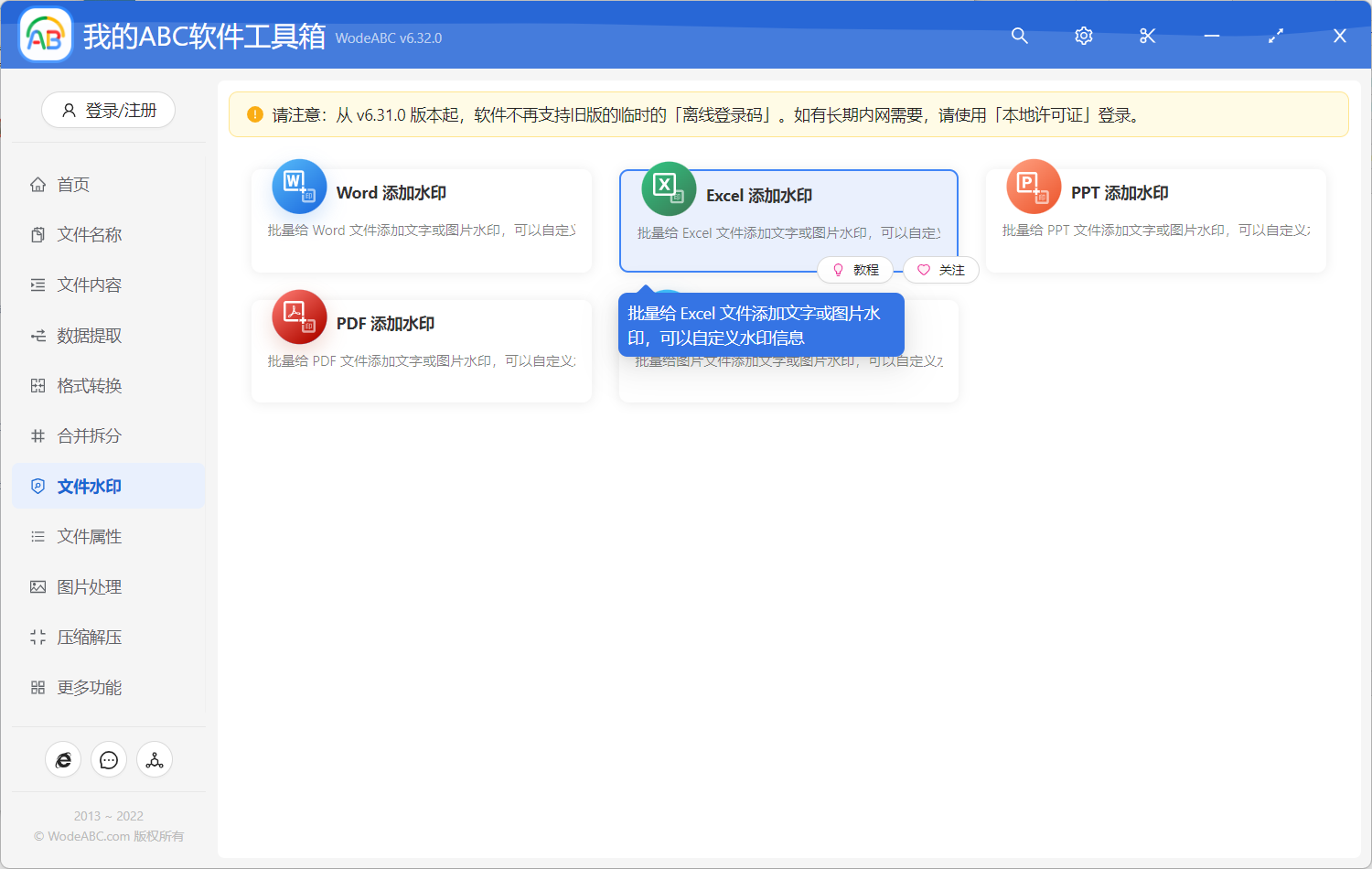
我们能上图当中能看到,这个工具对水印支持非常丰富,除了可以给 Excel 添加水印,还可以给 Word、PPT、PDF 以及图片添加水印。点击上图所示菜单,我们就可以进入到批量给 Excel 添加版权说明的水印的功能。
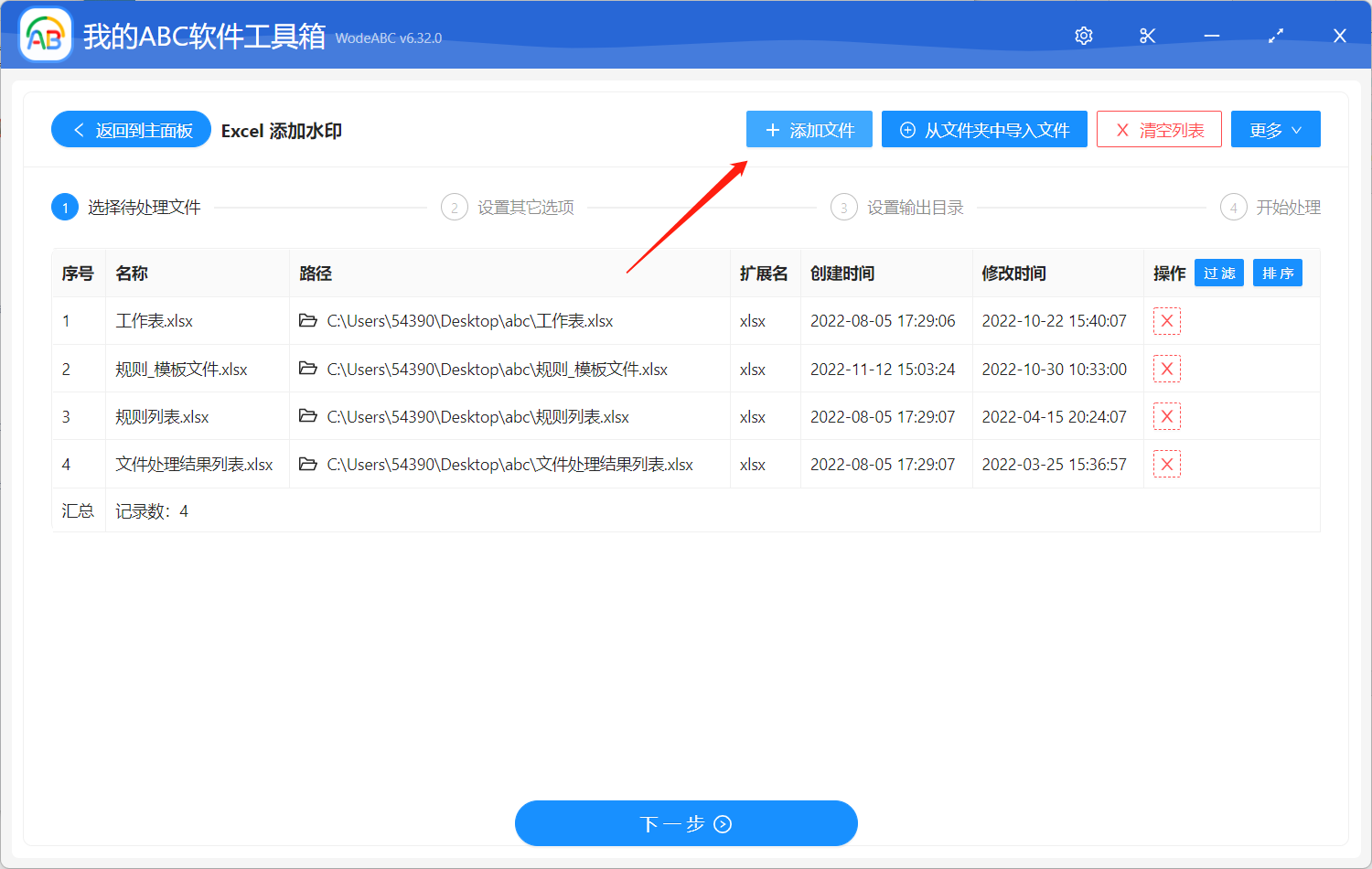
进入功能之后,我们首先要做的就是选择需要添加版权说明水印的 Excel 文档,可以一次性选择多个。选择好之后我们就可以点击下一步进入到水印设置的界面。
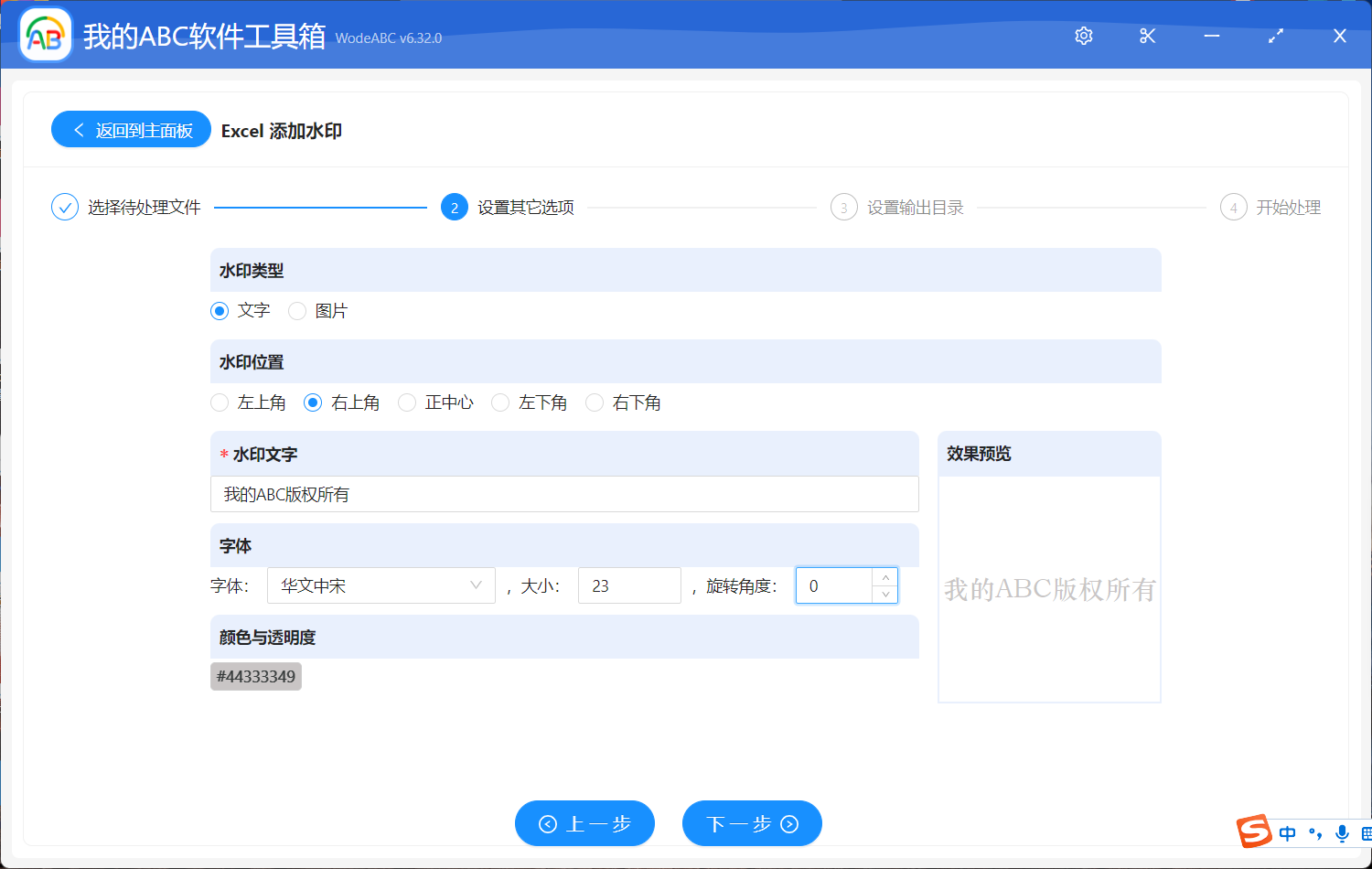
就如前面所说的,我们可以给 Excel 表格添加文字类型的版权说明,也可以给 Excel 添加 Logo 等图片类型的水印。其中文字类型的水印还可以做各种设置没比如文字的大小、字体、颜色、透明度等等,这里大家可以根据自己的实际需要进行设置及填写。设置好之后,我们就可以点击下一步设置输出目录了。
设置好输出目录之后,我们继续点击下一步就可以交给软件帮我们开始进行批量给多个 Excel 添加版权说明水印的操作了。等待软件处理完成,我们就可以进入到输出目录检查一下处理后的文档,这时候每一个 Excel 都已经被添加上我们设置好的版权说明水印了,这样我们再对 Excel 进行打印的时候,就有版权说明水印覆盖在打印件上面了,能对我们的文档形成很好的保护!